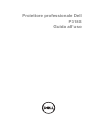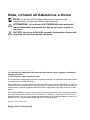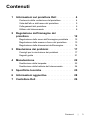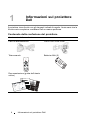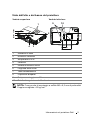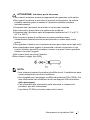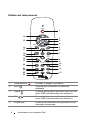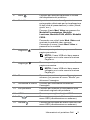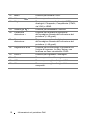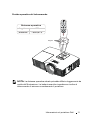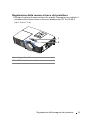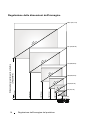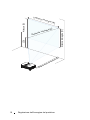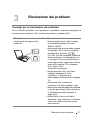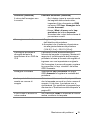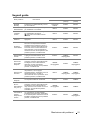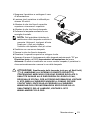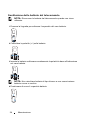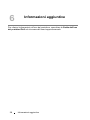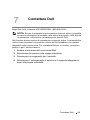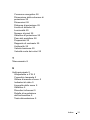Dell Professional Projector P318S Guida utente
- Tipo
- Guida utente

Proiettore professionale Dell
P318S
Guida all’uso

Nota, richiami all’Attenzione e Avvisi
NOTA: La dicitura NOTA indica informazioni importanti che
contribuiscono a migliorare l’utilizzo del proiettore.
ATTENZIONE: Un richiamo all’ATTENZIONE indica potenziali
danni all’hardware o la perdita dei dati se non sono seguite le
istruzioni.
AVVISO: Un avviso all’AVVISO segnala il potenziale di danni alle
proprietà, di lesioni personali o di morte.
____________________
Le informazioni contenute nel presente documento sono soggette a modifiche
senza preavviso.
© 2017 Dell Inc. Tutti i diritti riservati.
È severamente vietata la riproduzione di questi materiali, con qualsiasi strumento, senza
l’autorizzazione scritta di Dell Inc.
Marchi utilizzati in questo testo: Dell ed il logo DELL sono marchi della Dell Inc.; DLP ed
il logo DLP sono marchi della T
EXAS INSTRUMENTS INCORPORATED; Microsoft e Windows
sono marchi o marchi registrati della Microsoft Corporation negli Stati Uniti e/o in altri
paesi.
Altri marchi di fabbrica e nomi commerciali possono essere utilizzati in questo documento
sia in riferimento alle aziende che rivendicano il marchio e i nomi sia in riferimento ai
prodotti stessi. Dell Inc. nega qualsiasi partecipazione di proprietà relativa a marchi di
fabbrica e nomi commerciali diversi da quelli di sua proprietà.
Modello: Proiettore Dell P318S
Maggio 2017 Revisione A00

Contenuti | 3
Contenuti
1 Informazioni sul proiettore Dell . . . . . . . . . . . . 4
Contenuto della confezione del proiettore . . . . . . . . . 4
Vista dall'alto e dal basso del proiettore
. . . . . . . . . . 5
Collegamenti del proiettore
. . . . . . . . . . . . . . . . . . . 6
Utilizzo del telecomando
. . . . . . . . . . . . . . . . . . . . 8
2 Regolazione dell'immagine del
proiettore . . . . . . . . . . . . . . . . . . . . . . . . . . . . . 12
Regolazione dello zoom dell'immagine proiettata . . . 12
Regolazione della messa a fuoco del proiettore
. . . . 13
Regolazione delle dimensioni dell'immagine
. . . . . . 14
3 Risoluzione dei problemi . . . . . . . . . . . . . . . . 17
Consigli per la risoluzione dei problemi. . . . . . . . . . 17
Segnali guida
. . . . . . . . . . . . . . . . . . . . . . . . . . 21
4 Manutenzione. . . . . . . . . . . . . . . . . . . . . . . . . . 22
Sostituzione della lampada. . . . . . . . . . . . . . . . . . 22
Sostituzione delle batterie del telecomando
. . . . . . . 24
5 Specifiche tecniche . . . . . . . . . . . . . . . . . . . . . 25
6 Informazioni aggiuntive . . . . . . . . . . . . . . . . . 28
7 Contattare Dell . . . . . . . . . . . . . . . . . . . . . . . . . 29

4 Informazioni sul proiettore Dell
Il proiettore viene fornito con gli elementi indicati di seguito. Assicurarsi che la
fornitura sia completa e contattare Dell se manca qualcosa.
Contenuto della confezione del proiettore
1
Informazioni sul proiettore
Dell
Contenuto della confezione
Cavo di alimentazione Cavo VGA (VGA-VGA)
Telecomando Batterie AAA (2)
Documentazione (guida dell’utente
online)
ZOOMZOOM
INFO
VIDEOVGA
HDMI
FREEZE
AUTO ADJ.
KEYSTONE
SOURCE
VIDEO MODE
ASPECT
MENU
POWER
PAGE
BLANK
VOL
VOL
MUTE
AAA
AAA
Informacion Importante

Informazioni sul proiettore Dell 5
Vista dall'alto e dal basso del proiettore
NOTA: Foro per vite di montaggio a soffitto M3 x 6,5 mm di profondità.
Coppia consigliata <15 kgf-cm.
1 Indicatori di stato
2 Ricevitori infrarossi
3 Altoparlante a 2 W
4Obiettivo
5 Ghiera di messa a fuoco
6 Linguetta dello zoom
7 Tasto alimentazione
8 Coperchio lampada
9 Fori per montaggio a soffitto
10 Rotella di regolazione dell’inclinazione
2
1
5
8
7
6
43
9
10
82,30
110,00
55,00
Veduta superiore Veduta inferiore

6 Informazioni sul proiettore Dell
Collegamenti del proiettore
ATTENZIONE: Attenersi alle istruzioni per la sicurezza prima di
iniziare una qualsiasi delle procedure di questa sezione, come
descritto a pagina 7.
1 Connettore uscita + 5 V/1 A CC 6 Connettore HDMI
2 Connettore uscita VGA (loop
through monitor)
7 Connettore di ingresso audio
3 Connettore ingresso
VGA (D-sub)
8 Connettore video composito
4 Connettore d’alimentazione 9 Connettore di uscita audio
5 Connettore USB mini (tipo B
mini) per funzione mouse e
aggiornamento del firmware
5679
12
3 4
8

Informazioni sul proiettore Dell 7
ATTENZIONE: Istruzioni per la sicurezza
1
Non usare il proiettore accanto ad apparecchi che generano molto calore.
2
Non usare il proiettore in aree dove è presente molta polvere. La polvere
potrebbe causare guasti al sistema e il proiettore potrebbe chiudersi
automaticamente.
3
Accertarsi che il proiettore sia montato in un’area ben ventilata.
4
Non bloccare le prese d’aria e le aperture del proiettore.
5
Accertarsi che il proiettore operi a temperatura ambiente fra 5° C a 40° C
(41°F a 104°F).
6
Non toccare la presa di ventilazione in quanto potrebbe essere
estremamente calda all’accensione del proiettore o subito dopo averlo
spento.
7
Non guardare l’obiettivo con il proiettore acceso per evitare lesioni agli occhi.
8
Non posizionare alcun oggetto in prossimità o davanti al proiettore e non
coprire l’obiettivo quando il proiettore è acceso in quanto il calore potrebbe
fondere o bruciare l’oggetto.
9
Non usare l’alcol per pulire l’obiettivo.
10
Non fissare il raggio (tipo RG2).
NOTA:
•
Non tentare di montare il proiettore al soffitto da soli. L’installazione deve
essere eseguita da un tecnico qualificato.
•
Kit consigliato per il montaggio a soffitto del proiettore (P/N: C3505). Per
altre informazioni fare riferimento al sito del supporto Dell all’indirizzo:
dell.com/support
.
•
Fare riferimento alle Informazioni sulla sicurezza, in dotazione al
proiettore, per altre informazioni.
•
Il proiettore P318S può essere usato solo in interni.

8 Informazioni sul proiettore Dell
Utilizzo del telecomando
1 Alimentazione Accende o spegne il proiettore.
2
Invio
Premere per confermare la selezione
effettuata.
3
Destra
Premere per spostarsi all’interno delle voci del
menu OSD (visualizzazione su schermo).
4
Giù
Premere per spostarsi all’interno delle voci del
menu OSD (visualizzazione su schermo).
5 Proporzioni Premere per modificare le proporzioni di una
immagine selezionata.
ZOOMZOOM
INFO
VIDEOVGA
HDMI
FREEZE
AUTO ADJ.
KEYSTONE
SOURCE
VIDEO MODE
ASPECT
MENU
POWER
PAGE
BLANK
VOL
VOL
MUTE
11
12
13
4
3
1
5
7
8
9
2
6
10
24
19
18
20
21
22
23
25
26
15
16
17
14

Informazioni sul proiettore Dell 9
6
Mute
Premere per azzerare/ripristinare il volume
dell’altoparlante del proiettore.
7 Mod. Video Il proiettore è dotato di configurazioni
preimpostate ottimizzate per la visualizzazione
di dati (slide di presentazione) o video (filmati,
giochi, ecc.).
Premere il tasto Mod. Video per passare fra
Modalità Presentazione, Modalità
Luminoso, Modalità FILM, sRGB o Modalità
PERS..
Premendo una volta il tasto Mod. Video sarà
mostrata la modalità video corrente.
Premendo di nuovo il tasto Mod. Video si
passerà fra le modalità.
8
Pagina su
Premere questo pulsante per passare alla
pagina precedente.
NOTA: Il cavo USB mini deve essere
collegato se si vuole usare la funzione
Pagina su.
9
Pagina giù
Premere questo pulsante per passare alla
pagina successiva.
NOTA: Il cavo USB mini deve essere
collegato se si vuole usare la funzione
Pagina giù.
10 Blocco Premere per mettere in pausa l’immagine su
schermo, poi premere di nuovo "Blocco" per
sbloccare l’immagine.
11 Schermata in bianco Premere per nascondere/visualizzare
l’immagine.
12 Info proiettore Premere per mostrare le informazioni sulla
risoluzione originale del proiettore.
13 HDMI Premere per scegliere l’origine HDMI.
14 Su Premere per spostarsi all’interno delle voci del
menu OSD (visualizzazione su schermo).
15
Sinistra
Premere per spostarsi all’interno delle voci del
menu OSD (visualizzazione su schermo).
MUTE

10 Informazioni sul proiettore Dell
16 Menu Premere per attivare l’OSD.
17 Volume su Premere per alzare il volume.
18 Origine Premere per passare fra le origini RGB
Analogico, Composito, Componente (YPbPr,
via VGA) e HDMI.
19 Volume giù Premere per abbassare il volume.
20 Correzione
distorsione +
Premere per regolare la distorsione
dell’immagine causata dall’inclinazione del
proiettore (+/-40 gradi).
21 Correzione
distorsione -
Premere per regolare la distorsione
dell’immagine causata dall’inclinazione del
proiettore (+/-40 gradi).
22 Regolazione auto Premere per sincronizzare il proiettore con
l’origine di ingresso. La Reg. Autom. non
funziona se viene visualizzato l'OSD.
23 Zoom + Premere per ingrandire l’immagine.
24 Zoom - Premere per ridurre l’immagine.
25 VGA Premere per scegliere l’origine VGA.
26 Video Premere per scegliere l’origine Video
composito.
VOL
VOL

Informazioni sul proiettore Dell 11
Portata operativa del telecomando
NOTA: La distanza operativa attuale potrebbe differire leggermente da
quella dell’illustrazione. Le batterie scariche impediscono inoltre al
telecomando di azionare correttamente il proiettore.
Distanza operativa
Angolo ±30°
Distância 7 m/22,97 ft
Angolo
Distância
ZOOM
ZOOM
INFO
VIDEOVGA
HDMI
FREEZE
AUTO ADJ.
KEYSTONE
SOURCE
VIDEO MODE
ASPECT
MENU
POWER
PAGE
BLANK
VOL
VOL
MUTE

12 Regolazione dell'immagine del proiettore
Regolazione dello zoom dell'immagine proiettata
Regolazione dell’altezza del proiettore
1
Sollevare il proiettore all’altezza desiderata e usare la rotella di regolazione
dell’inclinazione frontale per regolare l’angolazione.
2
Utilizzare la rotellina di regolazione dell’inclinazione per mettere a punto
l’angolatura dello schermo.
Ridurre l’altezza del proiettore
1
Abbassare il proiettore e usare la rotella di regolazione dell’inclinazione
frontale per regolare l’angolazione.
2
Regolazione dell'immagine
del proiettore
1 Rotella frontale di regolazione dell’inclinazione
(Angle of tilt: da -5 a 5 gradi)
2 Piedino in gomma
1
22
1

Regolazione dell'immagine del proiettore 13
Regolazione della messa a fuoco del proiettore
1
Ruotare la ghiera di messa a fuoco fin quando l'immagine non è chiara. Il
proiettore può essere messo a fuoco su distanze da 4,27 ft a 23,29 ft
(da 1,3 m a 7,1 m).
1 Linguetta dello zoom
2 Ghiera di messa a fuoco
2
1

14 Regolazione dell'immagine del proiettore
Regolazione delle dimensioni dell'immagine
229"
(581,66 cm)
206"
(523,24 cm)
160"
(406,4 cm)
114"
(289,56 cm)
69"
(175,26 cm)
27,4"
(69,60 cm)
252,4" (641,1 cm)
227" (576,58 cm)
177"(449,58 cm)
126"(320,04 cm)
76"(193,04 cm)
30" (76,2 cm)
32,81' (10,0 m)
29,53' (9,0 m)
22,97' (7,0 m)
16,4' (5,0 m)
9,84' (3,0 m)
3,94' (1,2 m)
Distanza dal proiettore allo schermo
(Orizzontale)

Regolazione dell'immagine del proiettore 15
Regolazione della forma dell'immagine
Distanza di
proiezione
(m)
[A]
Zoom minimo
Dimensioni dell'immagine
Dalla base del
proiettore alla
sommità
dell’immagine (cm)
[C]
Dalla base del
proiettore alla
parte inferiore
dell’immagine
(cm)
[D]
Diagonale
(pollici/cm)
[B]
Larghezza
(cm)
[W]
Altezza (cm)
[H]
1,2 27,4"/69,6 cm 56 42 48 6
3 69"/175,26 cm 140 105 120 15
5 114"/289,56 cm 233 174 201 27
7 160"/406,4 cm 326 244 281 37
9 206"/523,24 cm 419 314 361 47
10 229"/581,66 cm 465 349 401 52
Distanza di
proiezione
(m)
[A]
Zoom massimo
Dimensioni dell'immagine
Dalla base del
proiettore alla
sommità
dell’immagine (cm)
[C]
Dalla base del
proiettore alla
parte inferiore
dell’immagine
(cm)
[D]
Diagonale
(pollici/cm)
[B]
Larghezza
(cm)
[W]
Altezza (cm)
[H]
1,2 30"/76,2 cm 62 46 53 7
3 76"/193,04 cm 154 115 133 18
5 126"/320,04 cm 256 192 221 29
7 177"/449,58 cm 359 269 310 41
9 227"/576,58 cm 462 346 398 52
10 252,4"/641,1 cm 513 385 442 57
* Questo grafico viene fornito solo a titolo di riferimento per l’utente.
* Compensazione: 115±5%

16 Regolazione dell'immagine del proiettore
Altezza [C]
D
i
a
g
o
n
a
l
e
i
m
m
a
g
i
n
e
[
B
]
D
i
s
t
a
n
z
a
d
e
l
p
r
o
i
e
t
t
o
r
e
[
A
]
[D]
Altezza immagine [H]
L
a
r
gh
e
z
z
a
i
m
m
ag
i
ne
[W
]

Risoluzione dei problemi 17
Consigli per la risoluzione dei problemi
Se si verificano problemi con il proiettore, consultare i seguenti consigli per la
risoluzione dei problemi. Se il problema persiste, contattare Dell.
3
Risoluzione dei problemi
Problema Possibile soluzione
Assenza di immagine sullo
schermo
•
Assicurarsi di avere scelto l’origine
corretta dell’ingresso nel menu
SELEZ. INPUT.
•
Assicurarsi che la porta video esterna
sia abilitata. Se si usa un computer
portatile Dell, premere
(Fn+F8). Per altri computer, vedere la
documentazione corrispondente. Se
le immagini non sono visualizzate in
modo appropriato, aggiornare il driver
video del computer. Per computer
Dell, vedere il sito
www.dell.com/support.
•
Assicurarsi che tutti i cavi siano
collegati saldamente. Fare
riferimento a "Regolazione
dell'immagine del proiettore" a pagina
12.
•
Assicurarsi che i piedini dei
connettori non siano piegati o rotti.
•
Assicurarsi che lampada sia installata
in modo appropriato (fare riferimento
a "Sostituzione della lampada" a
pagina 22).
•
Usare Mod. di prova nel menu
Avanzate - Imp. proiettore. Accertarsi
che i colori dello schema di prova
siano corretti.
Fn
F8
CRT/LCD

18 Risoluzione dei problemi
Immagine parziale, in
scorrimento o visualizzata
parzialmente
1
Premere il tasto Regolazione auto del
telecomando.
2
Se si usa un notebook Dell, impostare la
risoluzione del computer su SVGA (800 x
600):
a
Fare clic col tasto destro del mouse su
uno spazio vuoto del desktop di
Microsoft
®
Windows
®
, fare clic su
Proprietà
e poi selezionare la scheda
Impostazioni
.
b
Verificare che l’impostazione sia 800 x
600 pixel per la porta monitor esterna.
c
Premere (Fn+F8).
In caso di difficoltà nel cambiare la
risoluzione, oppure se il monitor si blocca,
riavviare tutte le attrezzature ed il
proiettore.
Se non si utilizza un notebook Dell, vedere
la documentazione corrispondente al
prodotto utilizzato. Se le immagini non sono
visualizzate in modo appropriato,
aggiornare il driver video del computer. Per
computer Dell, vedere il sito
www.dell.com/support.
Lo schermo non visualizza
la presentazione
Se si utilizza un computer portatile,
premere (Fn+F8).
L’immagine non è stabile o
presenta sfarfallii
Regolare la funzione d’allineamento nel
menu OSD Imp. visualizz. del menu
Avanzate (solo in modalità PC).
L’immagine visualizzata ha
una barra verticale
tremolante
Regolare la frequenza nel menu OSD Imp.
visualizz. del menu Avanzate (solo in
modalità PC).
Problema (continua) Possibile soluzione (continua)

Risoluzione dei problemi 19
Il colore dell’immagine non
è corretto
•
Se il display riceve la scorretta uscita
del segnale dalla scheda video,
impostare il tipo di segnale su
RGB
nel menu OSD
Imp. immagine
della
scheda
Avanzate
.
•
Usare il
Mod. di prova
nelle
Imp.
proiettore
del menu
Avanzate
.
Accertarsi che i colori dello schema di
prova siano corretti.
L’immagine non è a fuoco 1
Regolare la ghiera di messa a fuoco
dell’obiettivo del proiettore.
2
Accertarsi che lo schermo di proiezione
sia alla giusta distanza dal proiettore
(3,94 ft [1,2 m] ~ 32,81 ft [10 m]).
L’immagine proiettata è
allungata durante la
riproduzione di un DVD da
16:9
Il proiettore rileva automaticamente il
formato del segnale in ingresso. Manterrà il
rapporto di visualizzazione dell'immagine
proiettato in base al formato del segnale di
ingresso con una impostazione originale.
Se l’immagine è ancora allungata, regolare
le proporzioni in Imp. visualizz. del menu
OSD Avanzate.
Immagine rovesciata Selezionare Imp. proiettore nel menu
OSD Avanzate e regolare la modalità del
proiettore.
La lampada è fulminata o
emette un rumore di
scoppio
Al termine della sua vita utile, è possibile
che la lampada provochi un forte rumore di
scoppio. In tal caso, il proiettore non si
riaccenderà. Per sostituire la lampada fare
riferimento a "Sostituzione della lampada" a
pagina 22.
Il LED LAMP è acceso di
colore ambra
Se l’indicatore LAMP è illuminato di colore
ambra, sostituire la lampada.
Problema (continua) Possibile soluzione (continua)

20 Risoluzione dei problemi
Il LED LAMP lampeggia di
colore ambra
Se il LED LAMP lampeggia di colore
ambra, significa che il collegamento del
modulo lampada potrebbe essere
interrotto. Controllare il modulo lampada e
assicurarsi che sia installato correttamente.
Se gli indicatori LAMP e Alimentazione
lampeggiano di colore ambra, il driver della
lampada presenta un guasto e il proiettore
viene spento automaticamente.
Se il LED LAMP e TEMP lampeggiano di
colore ambra ed il LED Alimentazione è
acceso di colore blu, significa che il la ruota
colore si è guastata ed il proiettore si
spegnerà automaticamente.
Per annullare la modalità di protezione,
tenere premuto il tasto ALIMENTAZIONE
per 10 secondi.
L'indicatore TEMP è di
colore ambra
Proiettore surriscaldato. Lo schermo si
spegne automaticamente. Riaccendere lo
schermo solo dopo che il proiettore si è
raffreddato. Se il problema persiste,
contattare Dell.
L’indicatore TEMP
lampeggia di colore ambra
Se la ventola si guasta il proiettore si
spegne automaticamente. Provare ad
annullare la modalità del proiettore tenendo
premuto per 10 secondi il tasto
Alimentazione. Attendere 5 minuti e
accendere di nuovo. Se il problema
persiste, contattare Dell.
Il telecomando non funziona
regolarmente oppure
funziona in un campo molto
limitato
Le batterie possono essere scariche. In
questo caso, sostituire con due nuove
batterie AAA.
Problema (continua) Possibile soluzione (continua)
La pagina si sta caricando...
La pagina si sta caricando...
La pagina si sta caricando...
La pagina si sta caricando...
La pagina si sta caricando...
La pagina si sta caricando...
La pagina si sta caricando...
La pagina si sta caricando...
La pagina si sta caricando...
La pagina si sta caricando...
La pagina si sta caricando...
-
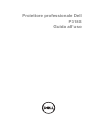 1
1
-
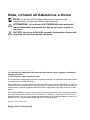 2
2
-
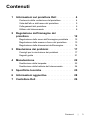 3
3
-
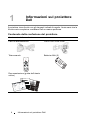 4
4
-
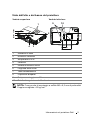 5
5
-
 6
6
-
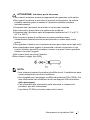 7
7
-
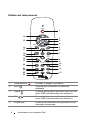 8
8
-
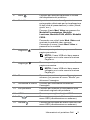 9
9
-
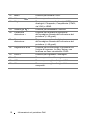 10
10
-
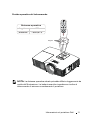 11
11
-
 12
12
-
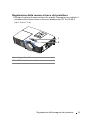 13
13
-
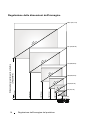 14
14
-
 15
15
-
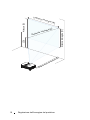 16
16
-
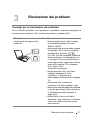 17
17
-
 18
18
-
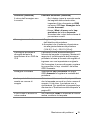 19
19
-
 20
20
-
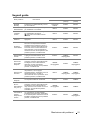 21
21
-
 22
22
-
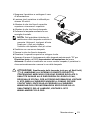 23
23
-
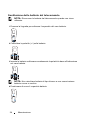 24
24
-
 25
25
-
 26
26
-
 27
27
-
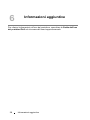 28
28
-
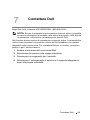 29
29
-
 30
30
-
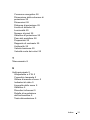 31
31
Dell Professional Projector P318S Guida utente
- Tipo
- Guida utente